
Hvis datamaskinen din er kapret med enmotbydelig malware som ikke lar deg endre hjemmesiden din, det er en stor sjanse for at du har blitt smittet med Trovi Search Protect-skadelig programvare, som tidligere ble kjent som Conduit. Slik fjerner du det.
I SLEKT: Hvorfor vi hater å anbefale nedlastinger av programvare til våre lesere
Hvordan vet du at dette er malware? I stedet for å installere som det skal, som en Google Chrome-utvidelse, vil du sannsynligvis se at utvidelseslisten ikke nevner Trovi eller Conduit i det hele tatt. I stedet kaprer de nettleserprosessen ved å bruke Windows API-teknikker som ingen legitim applikasjon skal bruke. Hvis du vil ha mer informasjon om det, kan du lese seriene våre om å bruke Prosessutforsker for å feilsøke Windows.
Hvordan ble du smittet?
Vanligvis på et tidspunkt gjorde du den enorme feilenav å stole på et nettsted som Download.com, som samlet det inn i et installasjonsprogram for et helt annet program. Dette er grunnen til at du bør være veldig forsiktig når du laster ned freeware på Internett.
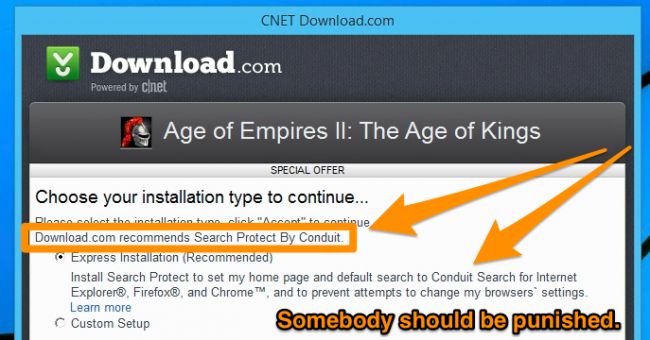
De får rundt lovlighetsspørsmålet med sinelange tjenestevilkår som ingen leser, og ved å sørge for at det faktisk er en måte å avinstallere tingen på. Men for oss er alt som installeres på en snikende måte og kaprer dine andre driftsprosesser malware.
Fjerne Trovi Search Protect Malware
Dette er virkelig trist å si, men det er faktiskviktig å bruke Search Protect-panelet til å slå av de dårlige innstillingene først før du avinstallerer det. Du kan finne Search Protect-ikonet i systemstatusfeltet og dobbeltklikke på det for å åpne panelet.

Her inne, endre hjemmesiden din tilbake til Google eller hva du vil.

Endre nå den nye fanen siden tilbake til nettleser standard.

Endre standardsøket tilbake til "Nettlesers standard søkemotor."

Og fjern deretter merket for "Forbedre søkeopplevelsen", som er løgn, fordi den ikke forbedrer den i det hele tatt.

Gå nå til Kontrollpanel, finn AvinstallerProgrammer-delen, og finn deretter Search Protect og klikk på Avinstaller-knappen. Mens du er her, kan det være lurt å avinstallere noe annet som sier noe som ligner på "Search Protect." Hvis du ser SaveSense, må du fjerne det også.

På dette tidspunktet burde nettleseren være tilbake til normal ... men vi er ikke ferdig ennå. Det er fremdeles mange spor etter denne tingen som vi trenger å rydde opp.
Bruk verktøyet for fjerning av Google Chrome-programvare
Hvis du bruker Google Chrome, er du heldigfordi Google tilbyr sitt eget verktøy for fjerning av programvare for å sikre at alle disse tingene blir fjernet. Bare gå til Google SRT-siden, last ned og kjør den, så vil den automatisk oppdage og fjerne alt.

Når du har startet opp nettleseren igjen, vil den spørrehvis du vil tilbakestille nettleserinnstillingene. Dette vil tilbakestille alt til standardverdiene, inkludert å fjerne alle plagsomme utvidelser. Det er sannsynligvis en god idé, men legg merke til at du må logge inn på alle nettstedene dine igjen.

Last ned verktøyet for fjerning av programvare fra google.com
Rydd opp IE-innstillinger
Hvis du bruker Internet Explorer, bør du gåtil Verktøy-menyen og finn Behandle tilleggsprogrammer. Her inne kan du klikke på Søkeleverandører og endre søket tilbake til hva det skal være. Hvis du ser Trovi på listen, klikker du på den og deretter klikker Fjern.

Bruk Malwarebytes til å skanne din PC
Alle ovennevnte teknikker vil få dindatamaskinen går tilbake til det normale - i det minste når det gjelder Trovi. Men det er en veldig sterk sjanse for at du har andre ting som kaprer nettleseren din og spionerer på deg.
Det beste alternativet for å rydde opp i spyware og malwareer Malwarebytes. Du kan spørre deg selv hvorfor du ikke bare bruker det vanlige antivirusproduktet, men faktum er at antivirus bare ikke oppdager spionprogrammer veldig ofte. Det er bare nyttig for virus som prøver å ødelegge PC-en din, som er få og langt imellom på dette tidspunktet. Nesten all skadelig programvare der ute prøver å spionere på deg, omdirigere surfingen din og sette inn flere annonser på sider du ser på. Det handler om pengene.
Så det eneste virkelig gode produktet på markedetsom vil finne og fjerne spyware, adware og annen malware er Malwarebytes. Heldigvis har de en gratis versjon som lar deg rydde opp og fjerne alt - hvis du vil betale for den fullstendige versjonen som har aktiv beskyttelse for å forhindre at disse tingene skjer, er det også bra.
Når du har lastet ned og installert den, blir du bedt om å kjøre en skanning, så klikk på den store grønne Scan Now-knappen.

Etter at skanningen er fullført, finner den en stor liste over ting du kan fjerne. Klikk på knappen Bruk handlinger for å fjerne all skadelig programvare.

Du vil starte datamaskinen på nytt for å sikre at alt er ryddet opp. Hvis noe ser ut til å komme tilbake, kjør Malwarebytes igjen, fjern alt som er funnet, og start deretter på nytt.








